Вашият Linux сървър работи Ubuntu? Писнало ли ви е да отделите време от натоварения си график, за да го актуализирате? Искате ли вашият сървър на Ubuntu да се актуализира автоматично? Ако е така, трябва да активирате функцията „без надзор надстройки“. В това ръководство ще ви покажем как да го настроите и да автоматизирате актуализациите на защитата на Ubuntu Server.
Забележка: въпреки че това ръководство е фокусирано върху настройката на функцията „без надзор надстройки” в сървъра на Ubuntu, възможно е да го конфигурирате и на работния плот на Ubuntu, както и на всяка операционна система на Linux, базирана на Ubuntu.
Инсталирайте пакети „без надзор“ над Ubuntu
Ненаблюдаваните надстройки са функция на Ubuntu Linux,но той не е инсталиран по подразбиране, тъй като разработчиците на операционната система не смятат, че трябва да бъде. Така че, преди да успеем да нагласим всичко, трябва да демонстрираме как да го инсталираме.
Използвайки командата Apt по-долу, инсталирайте пакета „без надзор надстройки“ и останалите пакети, от които се нуждае, за да работи правилно в системата на вашия сървър или настолен компютър на Ubuntu Linux.
Забележка: по време на инсталирането на тези пакети може да забележите съобщение относно „postfix.“ Преминете през процеса на конфигуриране, за да конфигурирате вашия SMTP имейл адрес, тъй като е необходимо да изпращате известия по имейл с функцията „Unttended-upgrade“. За повече помощ относно настройката на Postfix, моля, вижте официалната документация за Ubuntu.
sudo apt install unattended-upgrades bsd-mailx apt-listchanges
След като инсталирате пакетите от командата по-горе, преминете към етапа на конфигуриране на това ръководство.
Конфигурирайте „без надзор надстройки“ в Ubuntu
Просто инсталирайте „без надзор надстройки“пакет не е достатъчен Трябва също да преминете през процеса на конфигуриране, за да може вашата система Ubuntu да използва функцията. За да конфигурирате „без надзор надстройки“ започнете, като стартирате Dpkg-преконфигуриране команда в прозорец на терминал.

sudo dpkg-reconfigure -plow unattended-upgrades
При стартиране на Dpkg-преконфигуриране команда, в терминала ще се появи лилав GUI прозорец. В този прозорец ще видите съобщение, което гласи „автоматично изтегляне и инсталиране на стабилни актуализации?“ Използвайте Въведете натиснете бутона, за да изберете „Да“. Избирането на тази опция ще даде възможност за автоматични актуализации на вашата система Ubuntu Linux.
Настройте потвърждение по имейл
Въпреки че не се изисква,Функцията „без надзор надстройки“ може лесно да бъде конфигурирана така, че да изпраща имейл преди всяко надграждане, като ви казва, че вашата система Ubuntu Linux се актуализира и подробно описва какви са пакетите, които са надстроени и т.н.
Настройката на тази функция започва с пускане на aтерминален прозорец и отваряне на конфигурационния файл „50unattended-upgrade”. Използвайки командата по-долу, стартирайте конфигурационния файл в текстовия редактор на Nano.
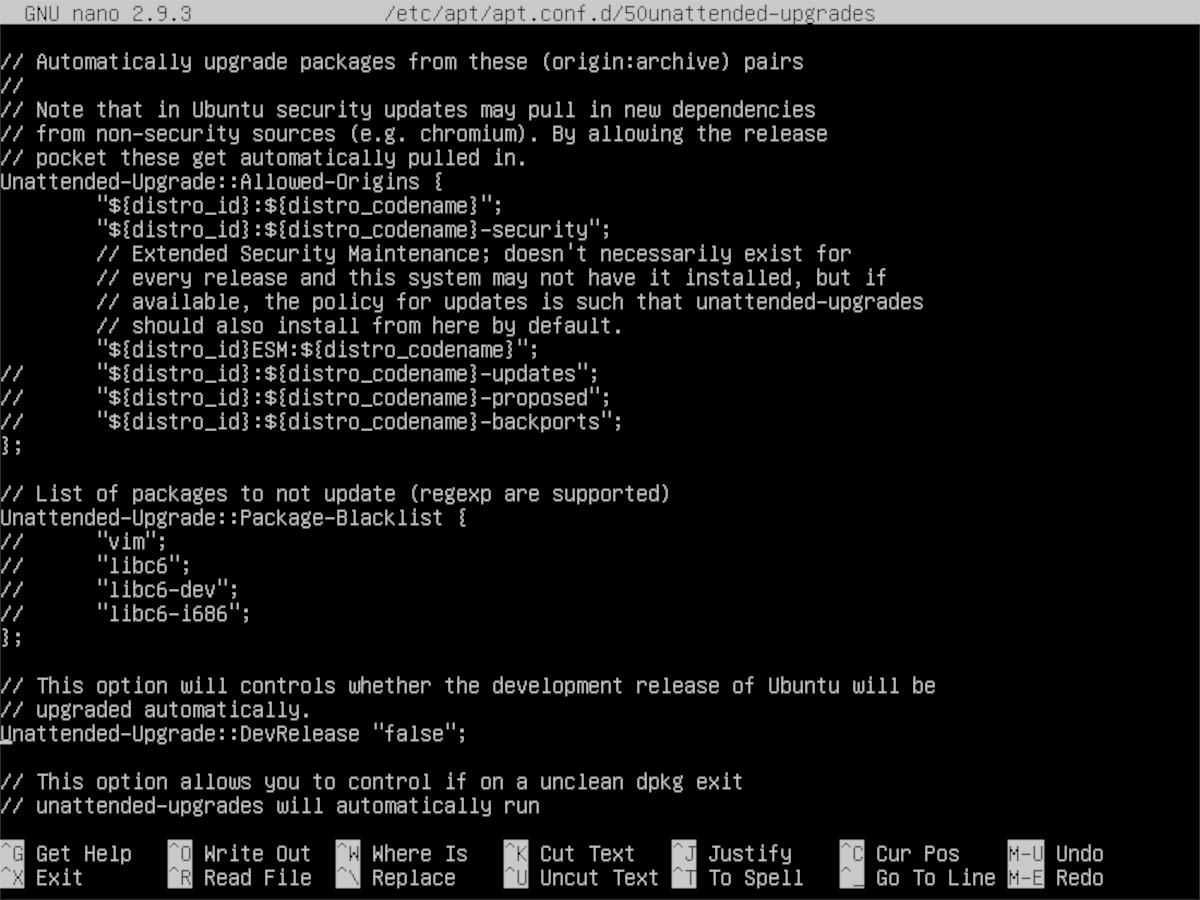
sudo nano -w /etc/apt/apt.conf.d/50unattended-upgrades
В текстовия редактор на Nano намерете Unattended-Upgrade::Mail и добавете вашия имейл адрес, така че вашият компютър с Ubuntu Linux да може да изпраща имейл отчета. Конфигурацията трябва да изглежда точно като примера по-долу.
Unattended-Upgrade::Mail "[email protected]"
На следващо място, намерете Unattended-Upgrade::MailOnlyOnError и го променете от „вярно“ на „невярно“.
Забележка: Имате проблеми с намирането Unattended-Upgrade::Mail в конфигурационния файл? Натиснете Ctrl + W за да изведете функцията за търсене в Nano, пишете, Unattended-Upgrade::Mail и курсорът ще скочи право към него!
След като настроите своя имейл адрес в конфигурационния файл, запазете редакциите, като натиснете Ctrl + O, Затворете Нано с Ctrl + X, След това отворете „listchanges.conf“ и добавете своя имейл адрес и към този файл.
sudo nano -w /etc/apt/listchanges.conf
Още веднъж, запазете с Ctrl + Oи излезте с Ctrl + Х.
Настройте автоматично рестартиране
В Ubuntu Linux се изискват някои актуализации на софтуерацялата система да се рестартира. За съжаление, рестартирането на Ubuntu след актуализация е досаден и отнема много време, така че ако искате да се възползвате максимално от автоматизирането на актуализациите на Ubuntu, настройването на автоматичен рестарт е от решаващо значение.
Внимание: настройка на автоматично рестартиране означава, че системата ви ще се рестартира всеки път, когато е необходимо, без да иска потвърждение. Ако не ви е приятно това, че вашата Ubuntu машина прави това, пропуснете този раздел.
Настройката на автоматичен рестарт в Ubuntu Linux означава отново редактиране на конфигурационния файл „50unattended-upgrade”. В терминала отворете конфигурационния файл спечелете Nano с командата по-долу.
sudo nano -w /etc/apt/apt.conf.d/50unattended-upgrades
Вътре в конфигурационния файл намерете „Unttended-Upgrade :: Automatic-Reboot“ и го променете от „False“ на „True.“ След това запазете редакциите в конфигурационния файл в текстовия редактор на Nano, като натиснете Ctrl + O на клавиатурата. Затворете Nano чрез натискане Ctrl + X.
Тестване на автоматични актуализации на Ubuntu
Сега, когато Ubuntu Linux е конфигуриран да инсталира автоматично актуализации на софтуера на вашия Linux компютър, е добра идея да го тествате. За да стартирате тест, отворете прозорец на терминала и стартирайте без надзор-ъпгрейди команда с превключвателя на командния ред „dry-run“. Имайте предвид, че този тест няма да актуализира нищо. Това е симулация, която да ви покаже как работи системата за автоматично обновяване.
sudo unattended-upgrades --dry-run
Тестът трябва да отнеме няколко минути. Когато приключи, проверете имейла си за отчета.













Коментари